Ben je uitgekeken op de standaard wijzerplaten van je Apple Watch? Stel dan eens een Live Photo in als achtergrond. Je wijzerplaat komt dan tot leven zodra je op de klok kijkt.
Lees verder na de advertentie.
Steun iPhoned
Je gebruikt een adblocker. Dat vinden we jammer, want advertenties hebben we nodig om onze artikelen gratis aan te bieden. Steun iPhoned door ons aan je whitelist toe te voegen. Alvast bedankt!
Tip: Live Photo als wijzerplaat instellen op je Apple Watch
Live Photos brengen stilstaande plaatjes tot leven. De foto’s leggen de anderhalve seconde voor en na het maken van de foto ook vast, waardoor het bewegend beeld tot leven komt. Deze foto’s zijn ook in te stellen als wijzerplaat. Zo kan bijvoorbeeld je oma naar je lachen of vuurwerk uit elkaar spatten, telkens als je op je horloge kijkt.
Om Live Photos te maken met je iPhone open je de camera-app en zorg je dat het Live-icoon geel kleurt. Dit is een cirkeltje met een kleiner cirkeltje erin. Zodra je een Live Photo hebt gemaakt, zie je deze in de Foto’s-app. De foto komt tot leven door kort op het scherm te drukken. Zo stel je een Live Photo in als wijzerplaat:
- Open de Foto’s-app op je iPhone;
- Open de Live Photo die je in wil stellen als wijzerplaat;
Om al je Live Photos te zien kun je ook in het tabblad ‘Albums’ naar beneden scrollen en ‘Live Photos’ kiezen.
- Tik vervolgens op de deelknop linksonder in het scherm;
- Scroll naar beneden en tik op ‘Maak wijzerplaat aan’;
- Kies ‘Wijzerplaat Foto’s’;
In het scherm ‘Maak wijzerplaat aan’ dat vervolgens verschijnt kun je de tijdspositie en complicaties nog aanpassen.
- Tik op ‘Voeg toe’ om de wijzerplaat in te stellen.
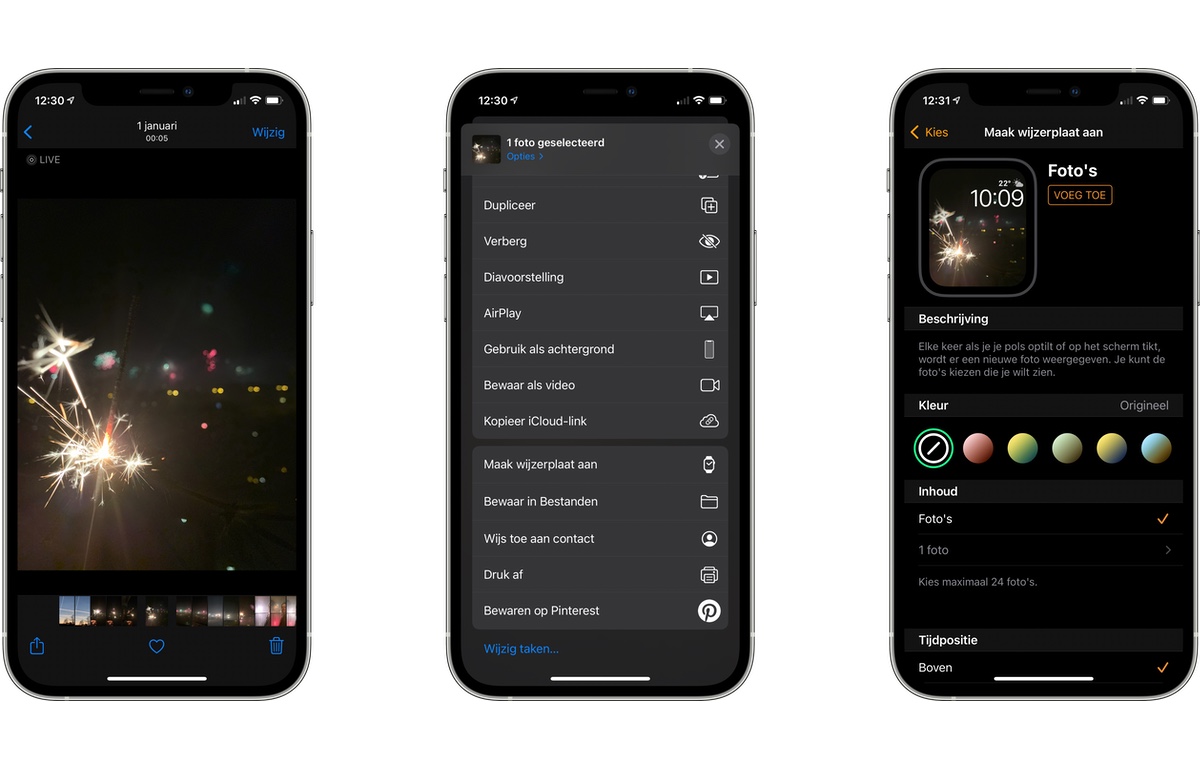
Als je nu je pols draait of op het scherm van je Apple Watch tikt, komt je Live Photo tot leven. Wil je meer dan één Live Photo instellen? Ook dat is mogelijk. In het album ‘Live Photos’ kun je tot tien foto’s selecteren. Volg daarna bovenstaande stappen om de geselecteerde foto’s als wijzerplaat in te stellen. Telkens als je nu op de klok van je Apple Watch kijkt, krijg je een andere Live Photo te zien.
Meer Apple Watch-tips
Wil je meer handige tips over je Apple Watch lezen? Op iPhoned geven we regelmatig uitleg over Watch-functies. We leggen bijvoorbeeld uit hoe je een slaapschema instelt, of hoe je je activiteitendoelen aanpast. Met watchOS 7 is het ook mogelijk om Schooltijd in te stellen voor je kinderen. In onze Schooltijd-tip lees je hoe dat werkt. Bekijk ook onze Apple Watch-beginnersgids om alles uit je slimme horloge te halen.
Je leest een artikel dat eerder op onze website is verschenen. We hebben de informatie bijgewerkt en het artikel opnieuw gepubliceerd.
Steun iPhoned
Je gebruikt een adblocker. Dat vinden we jammer, want advertenties hebben we nodig om onze artikelen gratis aan te bieden. Steun iPhoned door ons aan je whitelist toe te voegen. Alvast bedankt!